如何輕鬆快速地轉換音訊檔案
轉換音訊檔案格式是製作人或工程師常做的工作。他們必須了解不同類型的音訊檔案,以及如何轉換這些檔案。

您需要轉換哪一種類型的音訊檔案?
將某個類型的音訊檔案變成其他檔案的程序稱為音訊轉換。這是確保音訊在不同的環境中可以播放及使用的必要環節,因為不同的音訊檔案格式有不同的用途。製作人或工程師使用的音訊檔案與您下載到硬碟上的音訊檔案不同。音樂串流服務 (例如 Spotify) 使用的音訊檔案也採用不同的格式。
音訊檔案的類型
有三種主要類型的音訊檔案。每一種都適用於不同的情況。
未壓縮的音訊格式通常是您在錄音時所取得的音軌。這類檔案非常大,而且包含錄音室設備所拾取的所有資訊。這類格式適用於封存和編輯,但是由於其檔案很大,所以不適合用於其他用途。未壓縮的音訊檔案包括 WAV、AIFF、DSD、RAW 和 PCM。
若要縮減音訊檔案的大小,以節省封存空間及用於散發或播放,您應該壓縮檔案。壓縮的不失真檔案會去除檔案結構中的一些多餘資訊,好讓檔案變小,但還是會確保將所有資訊都保留下來。這類檔案通常用於混音工程。壓縮的不失真檔案包括 FLAC、ALAC、APE 和 VOC。
壓縮的失真檔案會去除一些對於傳遞聲音並非完全必要的數位資訊。這類檔案擁有絕大多數的原始資料,但不是全部,這就是失真這一詞的由來。這類檔案相對較小,所以適用於下載及串流處理。大多數的音樂檔案都是某種壓縮的失真檔案格式。壓縮的失真檔案格式包括 AAC、WMA、Ogg Vorbis 和 MP3 檔案。
如果您建立的檔案要用於 Mac 或 Windows 桌面,您可以使用不失真檔案。但如果您正在處理的專案即將串流到 iPhone 上,則失真檔案將提供更好的使用者體驗。
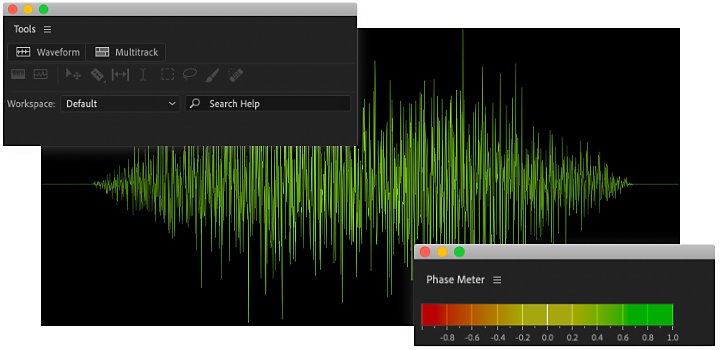
如何使用 Adobe Audition 當做音訊轉換器
在 Audition 中轉換音訊很簡單,無論您是要轉換單一檔案還是一整批檔案。Adobe 支援各種檔案類型,從高精確度、高品質的音訊檔案,到與警報聲和鈴聲最相關的低精確度音訊檔案。
如何轉換單一檔案

按一下「檔案匯出」或「另存新檔」。

選擇您要將檔案轉換成哪一種檔案類型。

選擇檔案的新名稱和位置。

按一下「匯出」或「儲存」。
如何轉換一批檔案

開啟批次處理視窗。

將您想要轉換的所有檔案拖曳到批次處理視窗中。

選擇檔案的命名方式及儲存位置。

按一下「全部匯出」。
轉換音訊檔案的最佳做法
一般而言,音訊轉換對於將大型檔案變成較小的檔案很有用。壓縮的檔案可以輕鬆地轉換成未壓縮的不失真檔案或壓縮的失真檔案。然而,將壓縮的失真檔案轉換成未壓縮的檔案並不會讓這些檔案變得更複雜或解鎖隱藏的資訊,而只會將相同的資訊放進不同的格式中。
因此,保留原始檔案以供封存通常是很好的做法。如果壓縮的檔案遺失了,未壓縮的檔案可以建立新的壓縮檔案。但如果未壓縮的檔案遺失了,該資訊就會永遠消失。只要您有保存未壓縮的檔案,總是可以根據需要將檔案轉換成其他格式。當您正在處理錄音或是從影片檔案中擷取音訊時,這會是很好的做法—始終都有備份可用。
您可能也有興趣…
該選擇失真還是不失真格式?該選擇壓縮還是未壓縮格式?尋找符合自身需求的音訊格式。
探索在家中建立一個空間以捕捉高品質音訊的基本知識。
了解如何選擇符合需求的音樂或播客混音平台。
學習可幫助您進入這種流行音訊媒體的基本知識。



